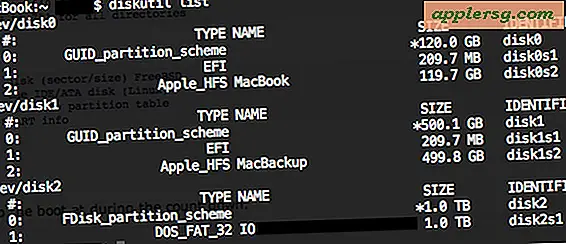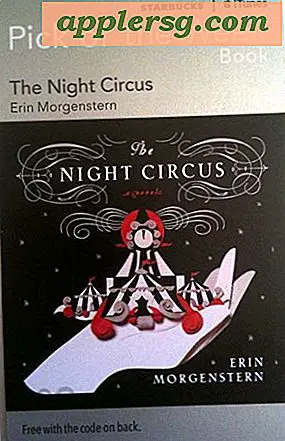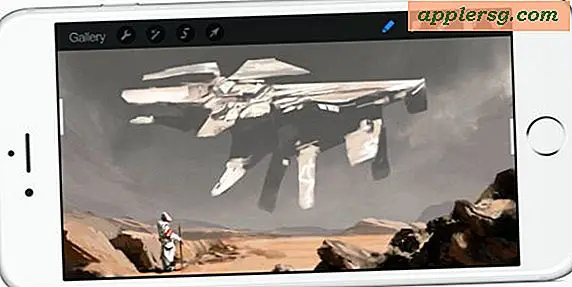Hvordan "Vis i Finder" Den opprinnelige filen i Photos App for Mac OS X
 Evnen til å raskt hoppe til et bilde i Finder-filsystemet i Mac OS har endret seg i den nye Bilder-appen. For øyeblikket mangler det tradisjonelle alternativet "Reveal In Finder" i Photos app for OS X, men det betyr ikke at du ikke kan vise originalfilen i Finder eller få tilgang til bildene fra Mac-filsystemet.
Evnen til å raskt hoppe til et bilde i Finder-filsystemet i Mac OS har endret seg i den nye Bilder-appen. For øyeblikket mangler det tradisjonelle alternativet "Reveal In Finder" i Photos app for OS X, men det betyr ikke at du ikke kan vise originalfilen i Finder eller få tilgang til bildene fra Mac-filsystemet.
Det er faktisk noen måter å få tilgang til den opprinnelige bildefilen i Finder fra Photos-appen, og en metode fungerer nesten nøyaktig til alternativet "Vis i Finder" som eksisterte i iPhoto og Aperture. Les videre for å lære tre forskjellige måter å avsløre en original bildefil i Mac Finder fra Photos app for OS X.
Alternativ 1: Bruk Photos "Vis referert fil i Finder" Mulighet for å avsløre originalfilen i Mac OS X
Photos "Show Referenced File In Finder" -funksjonen er stort sett det samme som alternativet "Reveal in Finder" som eksisterte i tidligere fotostyringsprogrammer i OS X. Men det er en fangst: du må administrere bildebiblioteket manuelt, og ikke importerer kopier til Photos App Library. Faktisk, hvis du ikke selvstyrer biblioteket, vil alternativet "Vis referert fil i Finder" ikke engang eksistere, det blir gråtonet eller bare helt usynlig. Hvis du ikke importerer bildekopier til Photos app, fungerer denne funksjonen bra og er ganske enkel:
- Fra Photos app, høyreklikk (tofinger klikker på trackpads) på et bilde du vil ha tilgang til i Finder
- Velg "Vis referert fil i Finder" fra alternativlisten for å hoppe umiddelbart til bildefilerens søkerplass

Du kan også få tilgang til det samme alternativet fra Fil-menyen i Bilder-appen:
- Velg et bilde i Photos app for OS X og dra ned "File" -menyen
- Velg "Vis referert fil i Finder" for å åpne originalfilens plassering i Mac-filsystemet

Uansett hvor du får tilgang til denne funksjonen, vil du ende opp i Finder med det opprinnelige bildet som er valgt.
Alternativ 2: Få tilgang til den originale bildefilen med en Dra & Drop fra Photos App til en Mac Folder
Hvis du velger å opprettholde standardfotofunksjonen for å importere og kopiere bilder til et tydelig Photos-bibliotek, vil ikke "Vis referert fil i Finder" være tilgjengelig for deg. Dette betyr at du må bruke en løsning for å få tilgang til det opprinnelige bildet, kanskje det enkleste er en grunnleggende dra og slipp:

Bare velg bildet du vil ha tilgang til i Finder i OS X, og dra det fra Photos-appen til en mappe på Mac-skrivebordet. En kopi av filen - ikke den opprinnelige - vil avsløre seg selv der du droppet bildet.
Alternativ 3: Bruk Finder til å grave rundt i Photos.photoslibrary
Ikke nødvendigvis anbefalt, men en annen mulighet er å rotere rundt i Photosphotoslibrary-pakken som finnes i ~ / Pictures /, og forsøk å finne masterfilen / filene manuelt. Dette fungerer, men .photosbibliotekspakkene er tydeligvis ikke ment å være brukervennlig, og katalogene er ikke organisert på en måte som gjør dem enkle å bla. Selv om dette er mulig, anbefaler vi ikke dette hvis ikke de ovennevnte metodene ikke virker, og du må absolutt få tilgang til den opprinnelige bildefilen, for det meste fordi feil håndtering av disse hovedbildefilene kan føre til problemer i Photos app, eller verre, tapet av et bilde eller et bilde.
Videoen nedenfor viser raskt hvordan du får tilgang til bildeappefilens hovedfiler via Finder i OS X
Photosphotoslibrary-filen ligger i mappen Bruker Bilder med følgende ikon:

Kanskje en fremtidig oppdatering til OS X Photos app vil inneholde et "Show In Finder" -alternativ for alle bildebiblioteker, det vil sikkert være en velkommen funksjon for mange Mac-brukere. I mellomtiden, hvis du har migrert et bibliotek til Photos-appen fra iPhoto eller Aperture, har du ikke høyreklikkalternativet, med mindre du spesifikt valgte å stoppe importen til å kopiere filer til Bilder før du flyttet biblioteket over. Den eneste virkelige løsningen på det ville være å lage et nytt Photos app-bibliotek og ha det bruk referanser i stedet for å kopiere til selve appen.
Vet du om en annen måte å få tilgang til den opprinnelige bildefilen til et bilde som finnes i Bilder-appen? Er det en bedre eller raskere måte å få rask Finder tilgang til refererte bilder? Gi oss beskjed i kommentarene!